Win7造字程序使用
怎样在电脑里自己造字的方法

怎样在电脑里自己造字的方法怎样在电脑里自己造字的方法这一阵子经常要用到冷僻的繁体字,换了好几种输入法都不行,网上在线字典也没有,Word中插入符号也找不到,只好用其它字代替了,但总觉得怪怪的,挺别扭的。
自己在网上搜了一下造字的方法,希望对大家的工作学习有所帮助。
此时用Windows的TrueType造字程序就是最佳选择。
在此我们就分造字、输入方面进行详细介绍。
一、造字点击“开始”→“程序”→“附件”→“TrueType造字程序”,进入造字程序窗口。
此时会弹出一个“选择代码”对话框,双击对话框中的方格选定代码,在此我们就双击AAB0行的第二格选定代码AAB1后进入编辑窗口开始造字。
此时我们仍可从菜单栏的“编辑/选择代码”改选其它代码。
字形的绘制采用组合法,就是从几个字中各取出一部分来组合成字,这样较能保持字体风格。
以制作“侻”字为例进行操作。
点击“编辑→复制字符”,打开复制字符对话框,点击字体按钮,选择宋体。
在“形状”输入框中输入“伟”字,点击确定返回编辑窗口,可以看到伟字出现在编辑区。
使用矩形选项工具选中多余部分,按Delete键删除或着用橡皮擦删除,只留下“亻”。
点击“窗口→参照”,打开参照对话框,同样设定为宋体,在“形状”输入框中输入“说”字,确定后会多出一个参照区,点击工具栏中的任意形状选择工具,按住左键沿“兑”周围拖动一圈选定。
把选定的“兑”拖动到编辑区,拖动“兑”四周的尺寸柄调整适当大小与“亻”组成“侻”字。
点击菜单栏的编辑→保存字符。
一个宋体的“侻”字就造好了。
二、输入采用字符映射,点击“开始→程序→附件→系统工具→字符映射表”,运行字符映射表,从字体下拉列表中选择“所有字体(专用字符)”,我们造字就出现在下面的格子内,双击我们要用的字“侻”,可以看到“侻”字出现在复制字符的输入框中,单击“复制”按钮,然后到需要输入的位置粘贴即可。
如果你要找的字符链接到其它字体如楷体,则字体要选择“楷体(专用字符)”,以此类推。
造字程序
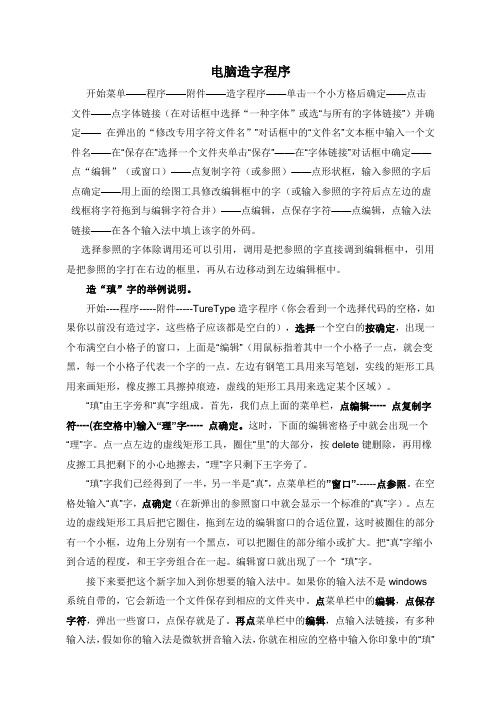
电脑造字程序开始菜单——程序——附件——造字程序——单击一个小方格后确定——点击文件——点字体链接(在对话框中选择“一种字体”或选“与所有的字体链接”)并确定——在弹出的“修改专用字符文件名””对话框中的“文件名”文本框中输入一个文件名——在“保存在”选择一个文件夹单击“保存”——在“字体链接”对话框中确定——点“编辑”(或窗口)——点复制字符(或参照)——点形状框,输入参照的字后点确定——用上面的绘图工具修改编辑框中的字(或输入参照的字符后点左边的虚线框将字符拖到与编辑字符合并)——点编辑,点保存字符——点编辑,点输入法链接——在各个输入法中填上该字的外码。
选择参照的字体除调用还可以引用,调用是把参照的字直接调到编辑框中,引用是把参照的字打在右边的框里,再从右边移动到左边编辑框中。
造“瑱”字的举例说明。
开始----程序-----附件-----TureType造字程序(你会看到一个选择代码的空格,如果你以前没有造过字,这些格子应该都是空白的),选择一个空白的按确定,出现一个布满空白小格子的窗口,上面是“编辑”(用鼠标指着其中一个小格子一点,就会变黑,每一个小格子代表一个字的一点。
左边有钢笔工具用来写笔划,实线的矩形工具用来画矩形,橡皮擦工具擦掉痕迹,虚线的矩形工具用来选定某个区域)。
“瑱”由王字旁和“真”字组成。
首先,我们点上面的菜单栏,点编辑----- 点复制字符----(在空格中)输入“理”字----- 点确定。
这时,下面的编辑密格子中就会出现一个“理”字。
点一点左边的虚线矩形工具,圈住“里”的大部分,按delete键删除,再用橡皮擦工具把剩下的小心地擦去,“理”字只剩下王字旁了。
“瑱”字我们已经得到了一半,另一半是“真”,点菜单栏的”窗口”------点参照。
在空格处输入“真”字,点确定(在新弹出的参照窗口中就会显示一个标准的“真”字)。
点左边的虚线矩形工具后把它圈住,拖到左边的编辑窗口的合适位置,这时被圈住的部分有一个小框,边角上分别有一个黑点,可以把圈住的部分缩小或扩大。
Windows造字程序如何造字
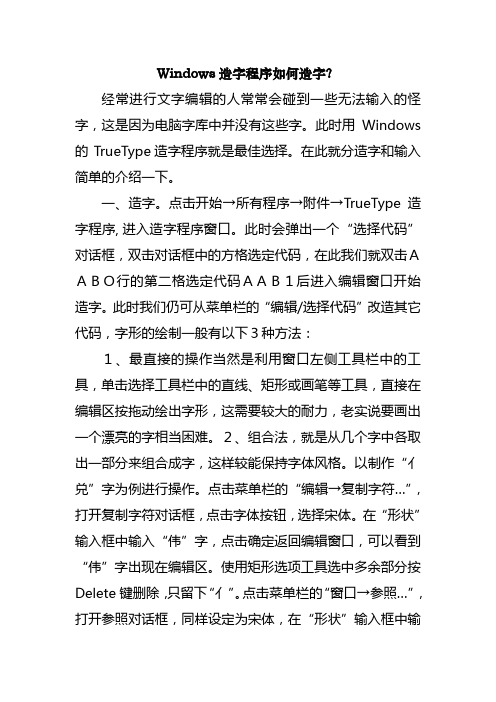
Windows造字程序如何造字?经常进行文字编辑的人常常会碰到一些无法输入的怪字,这是因为电脑字库中并没有这些字。
此时用Windows的TrueType造字程序就是最佳选择。
在此就分造字和输入简单的介绍一下。
一、造字。
点击开始→所有程序→附件→TrueType造字程序,进入造字程序窗口。
此时会弹出一个“选择代码”对话框,双击对话框中的方格选定代码,在此我们就双击AABO行的第二格选定代码AAB1后进入编辑窗口开始造字。
此时我们仍可从菜单栏的“编辑/选择代码”改造其它代码,字形的绘制一般有以下3种方法:1、最直接的操作当然是利用窗口左侧工具栏中的工具,单击选择工具栏中的直线、矩形或画笔等工具,直接在编辑区按拖动绘出字形,这需要较大的耐力,老实说要画出一个漂亮的字相当困难。
2、组合法,就是从几个字中各取出一部分来组合成字,这样较能保持字体风格。
以制作“亻兑”字为例进行操作。
点击菜单栏的“编辑→复制字符…”,打开复制字符对话框,点击字体按钮,选择宋体。
在“形状”输入框中输入“伟”字,点击确定返回编辑窗口,可以看到“伟”字出现在编辑区。
使用矩形选项工具选中多余部分按Delete键删除,只留下“亻”。
点击菜单栏的“窗口→参照…”,打开参照对话框,同样设定为宋体,在“形状”输入框中输入“说”字,确定后会多出一个参照区,点击工具栏中的任意形状选择工具,按住左键沿“兑”周围拖动一圈选定。
把选定的“兑”拖动到编辑区,拖动“兑”四周的尺寸柄调整适当大小与“亻”组成“亻兑”字。
点击菜单栏的编辑→保存字符。
一个宋体的“亻兑”字就造好了。
二、输入。
1、内码输入法(即区位输入法),采用内码输入法,只要输入字的代码即可调用相应字,如:键入AAB1就可以在文档中输入“亻兑”字。
不过要记住编码比较麻烦。
如果找不到内码输入法,你可以右击Windows任务栏的输入法切换按钮→选择“设置”→单击“添加…”按钮→从键盘布局/输入法的下拉列表中选择“中文(简体)-内码”,单击确定进行添加,这可能需要用到Windows安装盘。
【精编范文】系统自带的造字程序word版本 (6页)
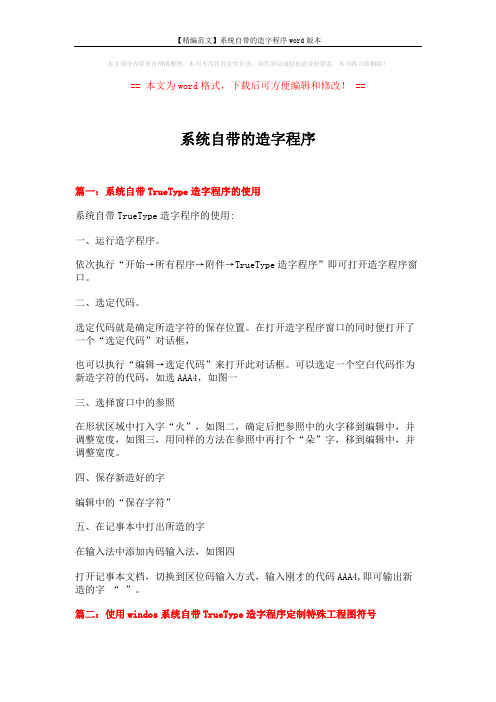
本文部分内容来自网络整理,本司不为其真实性负责,如有异议或侵权请及时联系,本司将立即删除!== 本文为word格式,下载后可方便编辑和修改! ==系统自带的造字程序篇一:系统自带TrueType造字程序的使用系统自带TrueType造字程序的使用:一、运行造字程序。
依次执行“开始→所有程序→附件→TrueType造字程序”即可打开造字程序窗口。
二、选定代码。
选定代码就是确定所造字符的保存位置。
在打开造字程序窗口的同时便打开了一个“选定代码”对话框,也可以执行“编辑→选定代码”来打开此对话框。
可以选定一个空白代码作为新造字符的代码,如选AAA4,如图一三、选择窗口中的参照在形状区域中打入字“火”,如图二,确定后把参照中的火字移到编辑中,并调整宽度,如图三,用同样的方法在参照中再打个“朵”字,移到编辑中,并调整宽度。
四、保存新造好的字编辑中的“保存字符”五、在记事本中打出所造的字在输入法中添加内码输入法,如图四打开记事本文档,切换到区位码输入方式,输入刚才的代码AAA4,即可输出新造的字“ ”。
篇二:使用windos系统自带TrueType造字程序定制特殊工程图符号系统自带TrueType造字程序的使用:一、运行造字程序。
依次执行“开始→所有程序→附件→TrueType造字程序”即可打开造字程序窗口。
二、选定代码。
选定代码就是确定所造字符的保存位置。
在打开造字程序窗口的同时便打开了一个“选定代码”对话框,也可以执行“编辑→选定代码”来打开此对话框。
可以选定一个空白代码作为新造字符的代码,如选AAA4,如图一三、选择窗口中的参照在形状区域中打入字“□”,如图二,确定后把参照中的火字移到编辑中,并调整宽度,如图三,用工具将右边线删掉。
四、保存新造好的字编辑中的“保存字符”五、在记事本中打出所造的字在输入法中添加内码输入法,如图四打开记事本文档,切换到区位码输入方式,输入刚才的代码AAA4,即可输出新造的字“ ”。
造字程序使用方法(实例说明)
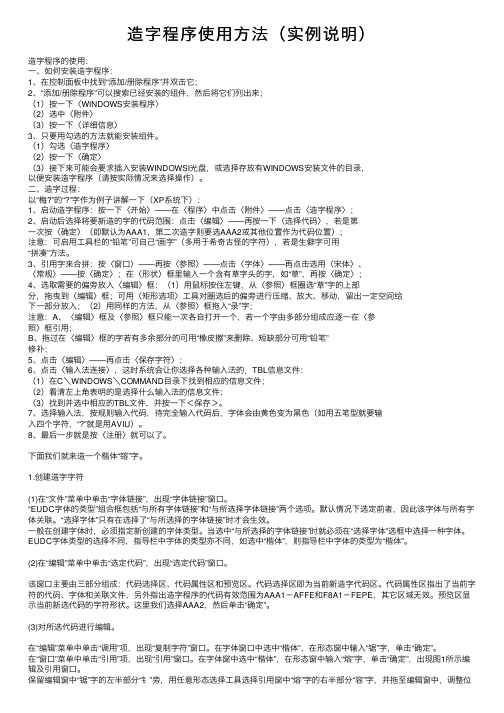
造字程序使⽤⽅法(实例说明)造字程序的使⽤:⼀、如何安装造字程序:1、在控制⾯板中找到“添加/册除程序”并双击它;2、“添加/册除程序”可以搜索已经安装的组件,然后将它们列出来;(1)按⼀下〈WINDOWS安装程序〉(2)选中〈附件〉(3)按⼀下〈详细信息〉3、只要⽤勾选的⽅法就能安装组件。
(1)勾选〈造字程序〉(2)按⼀下〈确定〉(3)接下来可能会要求插⼊安装WINDOWSI光盘,或选择存放有WINDOWS安装⽂件的⽬录,以便安装造字程序(请按实际情况来选择操作)。
⼆、造字过程:以“梅?”的“?”字作为例⼦讲解⼀下(XP系统下):1、启动造字程序:按⼀下〈开始〉——在〈程序〉中点击〈附件〉——点击〈造字程序〉;2、启动后选择将要新造的字的代码范围:点击〈编辑〉——再按⼀下〈选择代码〉,若是第⼀次按〈确定〉(即默认为AAA1,第⼆次造字则要选AAA2或其他位置作为代码位置);注意:可启⽤⼯具栏的“铅笔”可⾃⼰“画字”(多⽤于希奇古怪的字符),若是⽣僻字可⽤“拼凑”⽅法。
3、引⽤字来合拼:按〈窗⼝〉——再按〈参照〉——点击〈字体〉——再点击选⽤〈宋体〉、〈常规〉——按〈确定〉;在〈形状〉框⾥输⼊⼀个含有草字头的字,如“草”,再按〈确定〉;4、选取需要的偏旁放⼊〈编辑〉框:(1)⽤⿏标按住左键,从〈参照〉框圈选“草”字的上部分,拖曳到〈编辑〉框;可⽤〈矩形选项〉⼯具对圈选后的偏旁进⾏压缩、放⼤、移动,留出⼀定空间给下⼀部分放⼊;(2)⽤同样的⽅法,从〈参照〉框拖⼊“录”字;注意:A、〈编辑〉框及〈参照〉框只能⼀次各⾃打开⼀个,若⼀个字由多部分组成应逐⼀在〈参照〉框引⽤;B、拖过在〈编辑〉框的字若有多余部分的可⽤“橡⽪擦”来删除、短缺部分可⽤“铅笔”修补;5、点击〈编辑〉——再点击〈保存字符〉;6、点击〈输⼊法连接〉,这时系统会让你选择各种输⼊法的.TBL信息⽂件:(1)在C\WINDOWS\COMMAND⽬录下找到相应的信息⽂件;(2)看清左上⾓表明的是选择什么输⼊法的信息⽂件;(3)找到并选中相应的TBL⽂件,并按⼀下<保存>。
自造字的最佳方法

自造字的方法从事古文字和古史研究的学者在用电脑写文章时,经常遇到一些隶古定字、生僻字无法录入Word的情况,很影响工作效率。
本文介绍的将自造字作为图片贴入Word文档的方法,也许能解决这个问题,助您一臂之力。
我们使用的软件只有微软Windows系统自带的“造字程序”和“Word”,下面就开始详细图解这一方法。
第一步,打开造字程序,界面如图一所示,请随意选择一个空代码(就是图中的小方块),点击“确定”。
马上就看到图二所示的界面。
第二步,点击“窗口”选中“参照”,如图三所示。
马上会看到图四所示的界面。
第三步,点击“字体”,在弹出窗口中选中“宋体”和“常规”,点击“确定”。
第四步,在“形状”后面的正方形方框里输入一个汉字,点击“确定”。
在以下的步骤里,将选取这个汉字的一部分来造新字。
本例是用“五笔加加”输入法录入“贲”字,如图六所示。
第五步,参照窗口出现在主程序界面中,利用左边工具条上的选取工具选择需要的部分。
本例是使用自由选取工具,这样比较精确,如图七所示。
好,已经选中了所需要的部分,如图八。
第六步,将选中的部分移到左边“编辑窗口”内,如图九所示。
第七步,按以上介绍的方法,再从“奔”字上选择所需要的部分,移至“编辑”窗口内,对新字进行调整,尽量使之美观,如图十所示。
第八步,用左侧工具条上的“方框选择工具”把编辑窗口内的新字全部选中。
注意:尽量把整个窗口连新字全部选上,养成这个好习惯,以后无论造多少新字,大概都是64×64大小,在Word中编辑时也容易整齐划一,否则造的字大的大,小的小,在文档中编辑时太费事。
看图十一所示。
选好后,复制下来。
如图十二所示。
第九步,可以直接贴在Word文档中了,如图十三所示。
第十步,将光标移至这个字(其实已成为图片)上,按鼠标右键,选择“设置图片格式”,如图十四所示。
在“版式”一项内,选“嵌入型”,千万不要选“浮于文字上方”,其他型式也不要选。
如图十五所示。
在“大小”一项中,再在“缩放”一项内设置你要的高度和宽度。
用电脑中的造字程序造字后复制或输入中
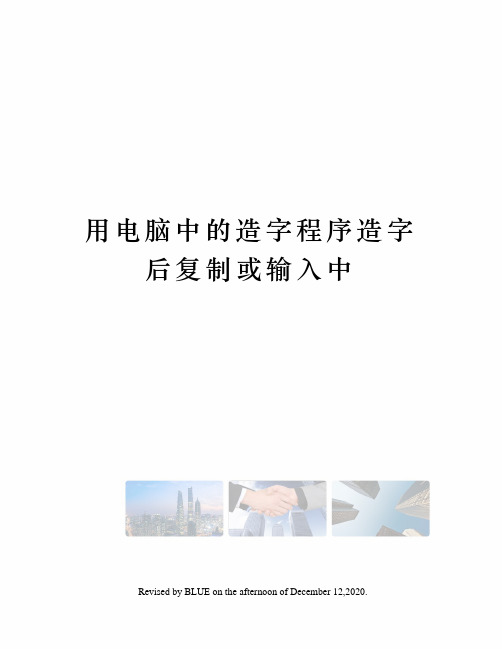
用电脑中的造字程序造字后复制或输入中Revised by BLUE on the afternoon of December 12,2020.用电脑中的造字程序造字后复制到文档中日常生活工作中,我们经常会碰到一些生僻字和一些已停止使用的汉字,特别是一些稀奇古怪的人名,比如下面这个字(金+监),用输入法是打不出来的,但偏偏有人身份证上却打出来了,这是怎么做到的呢其实,用Windows系统自带的True Type造字程序就可以了,下面我就为大家讲解一下造字过程吧!(讲解以Windows XP为例,Win7步骤相差不大)工具/原料Windows XP True Type造字程序(位于开始菜单附件中)方法/步骤1、从开始菜单-附件中找到并启动True Type造字程序Win7则为开始菜单-附件-系统工具-专用字符编辑程序22、启动初始界面如下,点击“确定”,进入编辑界面3、编辑界面如下44、点击菜单栏的“窗口”选项,选择“参照”5、然后弹出参照界面,如下图,在输入框中输入需要参照的汉字,这里我是为大家讲解怎么合成简介中说的“金+监”这个汉字,所以我们先合成“金”字旁的部首,参照字选“锐”,输入“锐”后点击确定6、接下来界面如下:7、在工具栏选择“矩形选项”工具,用来框选我们需要的金字旁8、移动光标,框选我们需要的金字旁,再拖动鼠标,移动到左边的编辑框中9、移动后界面如下10、选择工具栏的橡皮擦工具,擦掉多余的黑块11、擦掉多余的黑块后,关闭参照界面12、再次选择菜单栏的窗口-参照13、在输入框中输入右半边“监”字,再点击确定14、接下来界面如下15、再次从工具栏选择“矩形选项”工具16、框选“监”字作为右半边17、拖动鼠标,将“监”移动到编辑框,并调整“监”的宽度和高度,使之与“金”字旁高度一致18、调整后效果如下19、然后准备保存,字符集选择“Unicode” 20、选择菜单栏的编辑-保存字符,到此我们合成的这个“金+监”字就合成完成了21、那怎么把这个“金+监”输出到txt和Word等文件中呢在菜单栏选择“编辑-复制字符” 22、在复制字符界面的代码栏中输入“金+监”的Unicode代码E00023、然后我们刚刚合成的“金+监”就出现在复制框中了,右击选中并复制之24、最后,我们就可以粘贴到我们想要输入的地方了,这里我以粘贴到Word为例,给大家看一下效果25、好了,造字就这么简单,大家还有什么问题可以给我留言,如果我的文字对大家有用,麻烦大家加我为关注并投一下票,支持一下我哦!注意事项合成的生僻字只能在True Type程序中复制后粘贴到我们需要的文件中,并不能用输入法打出来,有些小麻烦,但大家可以复制保存到一个专门的txt文件中,每次要用时就打开保存的txt文件,复制粘贴一下就可以了,很简单的操作,不麻烦的:-)要用输入法打出来请参照以下方法用电脑中的造字程序造字后输入文档中用户平时在日常的工作里有时可能会需要输入一些生僻的汉字,而这些字在 Windows 的标准字库中没有提供,但是我们仍然可以使用系统提供的造字程序来实现。
Windows7使用记事本程序
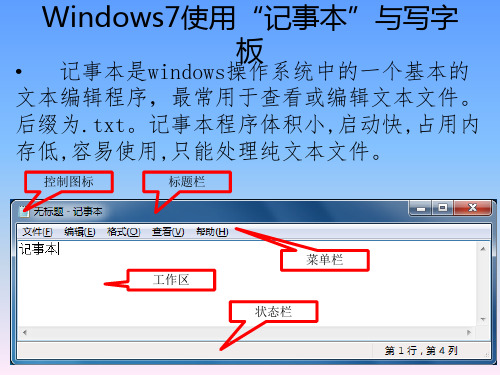
Windows7使用“记事本”与写字板
• 记事本是windows操作系统中的一个基本的 文本编辑程序,最常用于查看或编辑文本文件。 后缀为.txt。记事本程序体积小,启动快,占用内 存低,容易使用,只能处理纯文本文件。
控制图标 标题栏
菜单栏 工作区 状态栏
Windows7使用“记事本”与写字板
• 记事本的启动: • 开始→所有程序→附件→记事本 • 开始→搜索框中输入“notepad” →确定
编辑功能较弱,且不能插入图 片等多媒体信息。 开始→所有程序→附件→记事 本 开始→搜索框中输入“notepad” →确定 开始→所有程序→附件→写 字板 开始→搜索框中输入“write” →确定
缺点 打开方 法
Windows7使用“记事本”与写字板
快速访 问工具 栏 功能区
写字板 按钮
标尺
工作台 区
Windows7使用“记事本”与写字板
• 操作 • 新建文件:1、文件→新建 2、快捷键Ctrl+N • 页面设置:文件→页面设置,可以选择纸张大 小、来源及方向、设置页眉和页脚 • 格式化:1、格式→字体,可以设置字体、字 形、大小 • 2、格式→自动换行,使文本自动换行。 • 编辑文本:编辑菜单的“复制”、“剪切”、“粘 贴”、“删除”等操作。
Windows7使用“记事本”与写字板
• 写字板与记事本的区别
项目 后缀 文件类 型 记事本 .txt 纯文本文件 写字板 .rtf 文字处理程序
优点
能被任何文字编辑软件打开,体 日常工作中的文件编辑,编 积小,占用内存低常在程序编程 辑文字,图文混排,插入图 中使用。 片、声音、视频剪辑等多媒 体信息。
- 1、下载文档前请自行甄别文档内容的完整性,平台不提供额外的编辑、内容补充、找答案等附加服务。
- 2、"仅部分预览"的文档,不可在线预览部分如存在完整性等问题,可反馈申请退款(可完整预览的文档不适用该条件!)。
- 3、如文档侵犯您的权益,请联系客服反馈,我们会尽快为您处理(人工客服工作时间:9:00-18:30)。
XP的造字程序与win7类似,在开始菜 单-附件-TrueType造字程序内打开
选择代码,如想要编辑的文字代码为 AAA1,则选择对应的字
进入造字程序
复制想要造字的原型字,在编辑点 击复制字符
造完字后保存即可
谢谢!
造字程序SOP
史万鹏 2015.06.13
造字说明
因化验室有报告单打印特殊字符需求,但浪潮ERP内并不支持上标字符,需 要通过造字完成,造字的编码由化验室首先完成,在化验室公布编码后,其他 各个需要打印的人员进行造字。
进入造字程序
使用键盘Win键+R进入运行界面, 输入eudcedit.exe,进入造字程序
